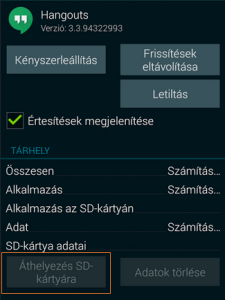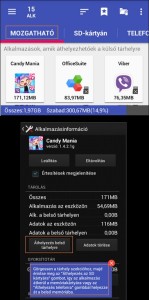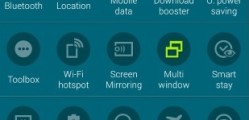Az olcsóbb készülékek többnyire nem rendelkeznek elegendő belső memóriával, hiszen az android operációs rendszer már önmagában képes több GB tárhelyet felhasználni. Miután elkezdjük a kedvenc alkalmazásainkat és játékainkat feltelepíteni, hamarosan azzal kell szembesülnünk, hogy már arra sincs elegendő hely a telefonunkon, hogy egy fényképet készítsünk. Ennek a kiküszöbölésére a legtöbb gyártó már csak memóriakártya csatlakoztatására alkalmas készülékeket gyárt, így könnyedén bővíthetővé válik a telefonok memóriája néhány ezert forintból. Mivel alapértelmezetten az eszközök minden alkalmazást a telefonunk belső memóriájára telepítenek, így következőkben azt fogjuk bemutatni, hogyan tudjuk a telefonra telepített alkalmazásokat áthelyezni az SD kártyánkra.
Alkalmazások áthelyezése SD kártyára
– Nyissuk meg a Beállítások / Eszköz / Alkalmazások menüpontot.
– Keressük meg a listában az áthelyezni kívánt alkalmazást, majd érintsük meg.
– Az alkalmazás adatlapján érintsük meg az Áthelyezés SD kártyára gombot.
Vannak olyan gyárilag telepített alkalmazások, amelyek áthelyezésére nincs lehetőségünk. Ilyenkor inaktív lesz az áthelyezés gombja. Amennyiben egyáltalán nem jelenik meg az áthelyezés gomb, az azt jelenti, hogy a telefonunk nem támogatja az alkalmazások áthelyezését az SD kártyára.
Amennyiben vissza szeretnénk helyezni egy alkalmazást a telefon belső memóriájába, akkor az alkalmazás adatlapján az Áthelyezés belső tárhelyre gombot kell választanunk.
Alkalmazások gyors áthelyezése az SD kártyára az App 2 SD programmal
– Nyissuk meg a Google Play áruházat és töltsük le az App 2 SD alkalmazást.
– A telepítést követően indítsuk el az applikációt.
– A lap tetején választhatunk a következő fülek közül:
Mozgatható (SD kártyára áthelyezhető alkalmazások)
SD-kártyán (SD kártyára már áthelyezett alkalmazások)
Telefonon (SD kártyára át nem helyezhető alkalmazások)
– A mozgatható fülön válasszuk ki az áthelyezni kívánt alkalmazást.
– Az adatlapon érintsük meg az Áthelyezés az SD kártyára gombot.